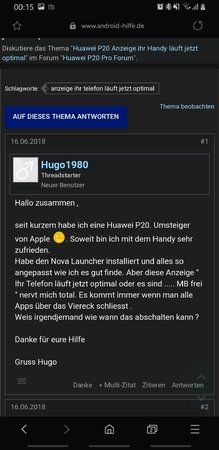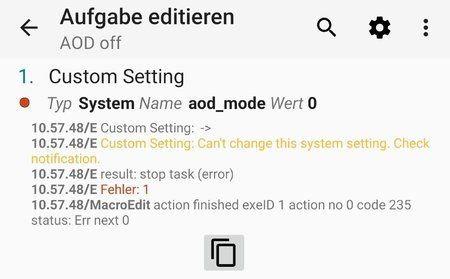H
Hugo1980
Neues Mitglied
- 1
Hallo zusammen,
da ich langsam am verzweifeln bin, wende ich mich an euch. Ich habe seit kurzem ein Samsung S9 (Umsteiger von iPhone). Ich habe das AOD aktiv, und die Intelligente Entsperrung aktiviert. Soweit so gut. Ich möchte aber das das S9 immer auf dem AOD bleibt, bis ich den Power Button betätige. Momentan schaltet sich das Display immer beim anheben oder aus der Tasche holen auf den Sperrbildschirm ein. Dies möchte ich ausschalten. Geht das überhaupt? Und wenn ja wie ? Hab schon google gefragt, aber nicht wirklich fündig geworden.
Danke für eure Hilfe
Gruss Hugo
da ich langsam am verzweifeln bin, wende ich mich an euch. Ich habe seit kurzem ein Samsung S9 (Umsteiger von iPhone). Ich habe das AOD aktiv, und die Intelligente Entsperrung aktiviert. Soweit so gut. Ich möchte aber das das S9 immer auf dem AOD bleibt, bis ich den Power Button betätige. Momentan schaltet sich das Display immer beim anheben oder aus der Tasche holen auf den Sperrbildschirm ein. Dies möchte ich ausschalten. Geht das überhaupt? Und wenn ja wie ? Hab schon google gefragt, aber nicht wirklich fündig geworden.
Danke für eure Hilfe
Gruss Hugo